
V súčasnosti používatelia systému Windows 10 trpia veľmi zvláštnym problémom. V tejto situácii sa používateľom nezobrazia tlačidlá v záhlaví, ako napríklad „Minimalizovať, maximalizovať/obnoviť, zavrieť“ a mnohé aplikácie sa automaticky minimalizujú na panel úloh, keď sa otvorí podokno.
Tieto problémy sú veľmi dráždivé a nepríjemné a v tomto blogu hovorím o tom, ako automaticky zastaviť automatickú minimalizáciu systému Windows 10.
Vo všeobecnosti, keď používateľ spustí akúkoľvek modernú alebo metropolitnú aplikáciu v úplnom systéme Windows, potom sa „ záhlavie“ alebo titulok (minimalizácia, maximalizácia/obnovenie alebo zatvorenie), ktoré sú dostupné v záhlaví, neaktívne.
Ďalším prípadom je, že keď používateľ otvorí podokno ľubovoľnej spustenej aplikácie, hlavné Windows aplikácie sa automaticky minimalizujú. Ak čelíte vyššie diskutovaným problémom so systémom Windows 10 , neznepokojujte sa, pretože to nie je problém, v skutočnosti ide o funkcie vyvinuté systémom Windows 10 známe ako funkcia „ Režim tabletu “ (aka Continuum ).
Tieto funkcie sú špeciálne navrhnuté pre dotykové zariadenia , ako je tablet so systémom Windows 10 a ďalšie . Táto funkcia funguje ako most medzi počítačom a dotykovým zariadením. Keď zapnete tento režim tabletu, všetky moderné aplikácie sa otvoria v režime úplného okna, takže sa občas okno hlavnej aplikácie automaticky minimalizuje, ak používateľ otvorí ktorýkoľvek zo svojich podsystémov Windows.
Ako opraviť automatickú minimalizáciu aplikácií a programov v systéme Windows 10?
Tu som diskutoval o niekoľkých jednoduchých a účinných metódach na vyriešenie problému Windows Keep Minimizing. Ak chcete zastaviť automatickú minimalizáciu v systéme Windows 10, pokračujte v čítaní nižšie uvedenej časti .
METÓDA 1: Použitie Centra akcií
- Otvorte Centrum akcií (alebo Centrum upozornení), ak to chcete urobiť, kliknite na ikonu Centra akcií v oblasti oznámení na paneli úloh.
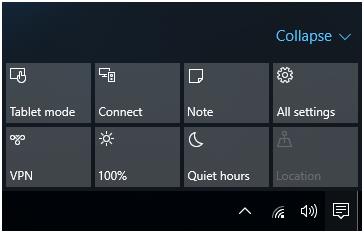
- Potom kliknutím na dlaždicu „ Režim tabletu “ zastavte režim tabletu.
SPÔSOB 2: Prostredníctvom aplikácie Nastavenia
- Otvorte aplikáciu nastavení, aby ste to urobili, musíte súčasne stlačiť klávesy WIN + I.
- Potom prejdite do časti „ Systém -> Režim tabletu “ a nastavte možnosť „ Urobiť okná viac dotykovým pri používaní zariadení ako tablet “ na Vypnuté .
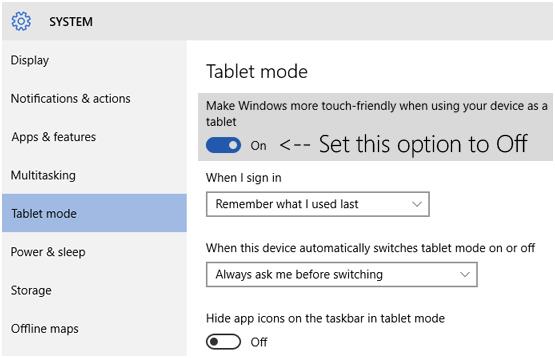
Vyššie uvedené metódy dokážu vypnúť funkciu Tablet Mode a po vypnutí tohto režimu budú opravené vyššie diskutované problémy (stratené tlačidlá v záhlaví a automatická minimalizácia programov Windows 10 ) na paneli úloh.
SPÔSOB 3: Vypnite herný režim
Ak chcete vypnúť herný režim Windows 10, musíte pozorne postupovať podľa uvedených pokynov:
- Najprv musíte otvoriť Nastavenia vášho systému Windows stlačením klávesu Windows + I .
- Vyberte položku Hranie a otvorte Herný režim z ľavého panela.
- Vypnite možnosť „ Použiť herný režim “.
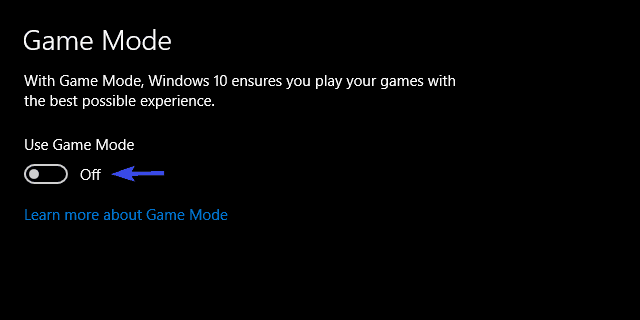
METÓDA 4: Spustite ako správca a v inom režime kompatibility
Spúšťanie starých aplikácií systému Windows 10 v rôznych režimoch kompatibility, pretože správca pracuje pre mnohých na vyriešení problému.
Použite nasledujúce kroky:
- Najprv musíte prejsť do priečinka inštalácie hry, umiestnenie je zvyčajne C: Program Files. Potom musíte zistiť hlavný súbor EXE.
- Kliknite pravým tlačidlom myši na súbor EXE a vyberte položku Vlastnosti .
- Prejdite na kartu Kompatibilita .
- Vyberte možnosť „ Spustiť tento program v režime kompatibility “ a potom z rozbaľovacej ponuky vyberte možnosť Windows .
- V tomto kroku musíte označiť políčko vedľa „ Spustiť tento program ako správca “.
- Nakoniec musíte uložiť zmeny a reštartovať hru.
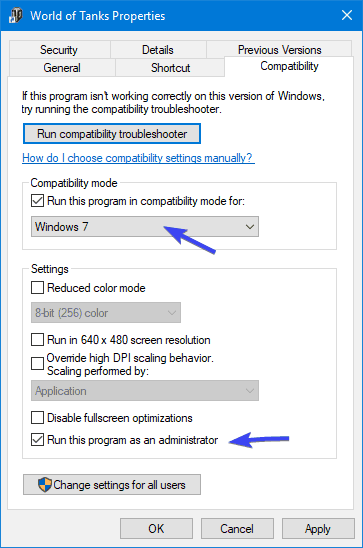
METÓDA 5: Dajte hernému procesu vyššiu prioritu CPU
Tu musíte zmeniť proces hry, aby ste vyriešili, že sa systém Windows neustále minimalizuje Windows 10. Postupujte podľa krokov uvedených nižšie:
- Spustite hru a potom stlačte Alt + Tab alebo Ctrl + Alt + Delete
- Uvidíte, že hra sa minimalizuje.
- Teraz musíte kliknúť pravým tlačidlom myši na panel úloh a potom otvoriť Správcu úloh .
- Vyberte kartu Podrobnosti .
- V tomto kroku kliknite pravým tlačidlom myši na proces hry a vyberte Nastaviť prioritu > Vysoká .
- Teraz skúste hru spustiť znova.
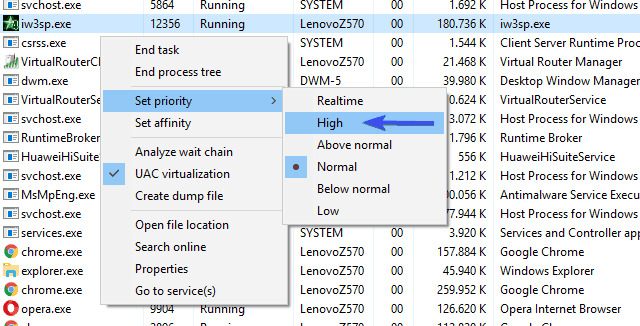
SPÔSOB 6: Spustite antivírusovú kontrolu
Tu sa odporúča skenovať váš systém antivírusom na kontrolu bezpečnosti. Zistilo sa tiež, že po niekoľkých mesiacoch používania operačného systému Windows 10 sa výkon ovplyvní a zobrazia sa ďalšie chyby aplikácií, čo povedie k automatickej minimalizácii systému Windows .
Aby ste zvýšili rýchlosť a výkon vášho PC/laptopu, vždy z času na čas skontrolujte váš počítač, aby ste udržali výkon vášho systému a zabezpečili ho pred akýmikoľvek typmi chýb.
SPÔSOB 7: Skontrolujte chybné USB
Vždy skontrolujte porty USB, pretože pripojenie chybného USB niekedy vedie k automatickej minimalizácii systému Windows v systéme Windows 10 . Chybný port USB môže spôsobiť náhle odpojenie, z tohto dôvodu okná nebudú mať čas na vyskočenie na obrazovke a otvorený systém Windows bude zrušený, čo bude dôvodom problému automatického minimalizovania systému Windows 10 .
Zabezpečte, aby váš počítač/notebook so systémom Windows bol bez chýb
V prípade, že manuálne metódy nebudú pre vás fungovať, mám jednoduché a automatické riešenie na vyriešenie problému automatického minimalizovania systému Windows 10 . Dôrazne vám odporúčam použiť nástroj tretej strany, ktorý prehľadá vaše zariadenie a opraví všetky problémy/chyby, ktoré sa interne generujú pri používaní zariadenia.
Nástroj na opravu systému Windows zachová výkon vášho počítača a ochráni ho pred akýmikoľvek typmi chýb, ktorým čelíte pri používaní zariadenia. Tento nástroj je užívateľsky prívetivý a veľmi ľahko pochopiteľný a nepotrebujete k nemu žiadne technické znalosti. Dôrazne vám odporúčam stiahnuť si tento nástroj a zbaviť sa akéhokoľvek typu chyby, ktorá vás veľmi znepokojuje.
Záver
Dúfam, že vyššie uvedené metódy vám pomôžu opraviť automatickú minimalizáciu systému Windows 10 . Snažil som sa čo najlepšie vysvetliť vám možné riešenia, ako zabrániť automatickej minimalizácii systému Windows 10.
![[VYRIEŠENÉ] „Tomuto vydavateľovi bolo zablokované spustenie softvéru na vašom počítači“ v systéme Windows 10 [VYRIEŠENÉ] „Tomuto vydavateľovi bolo zablokované spustenie softvéru na vašom počítači“ v systéme Windows 10](https://img2.luckytemplates.com/resources1/images2/image-2750-0408150428174.jpg)

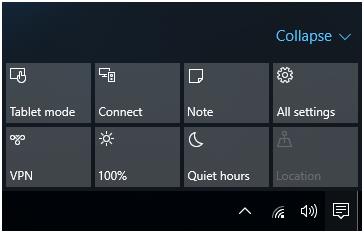
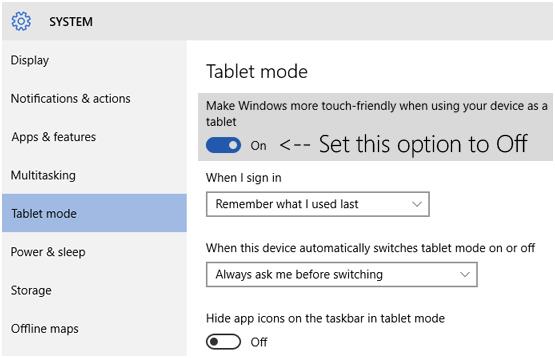
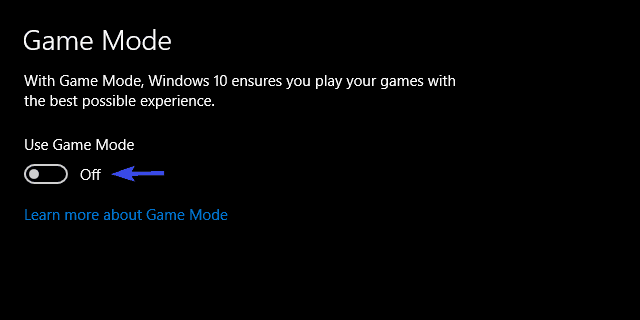
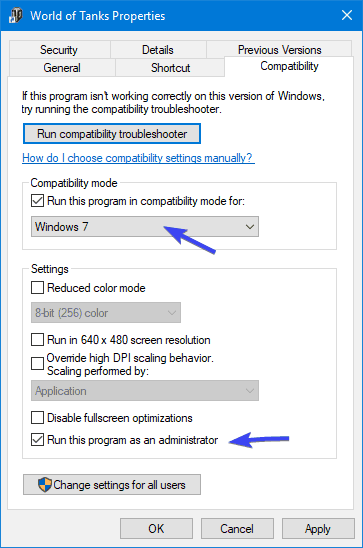
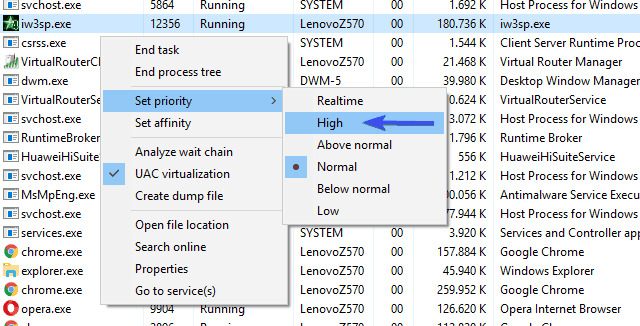

![[OPRAVENÉ] Kód chyby 0x80070035 Sieťová cesta sa nenašla v systéme Windows 10 [OPRAVENÉ] Kód chyby 0x80070035 Sieťová cesta sa nenašla v systéme Windows 10](https://img2.luckytemplates.com/resources1/images2/image-1095-0408150631485.png)






![Chyba 1058: Službu nelze spustit Windows 10 [VYŘEŠENO] Chyba 1058: Službu nelze spustit Windows 10 [VYŘEŠENO]](https://img2.luckytemplates.com/resources1/images2/image-3772-0408151015489.png)